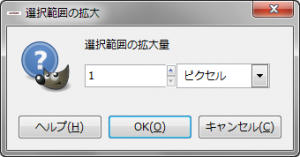GIMP2.6の「レイヤー」メニュー内の「テキストから選択範囲」の「テキストを選択範囲に」は、テキストから選択範囲を作ることができる。文字の形の選択範囲を作れる。
テキストから選択範囲
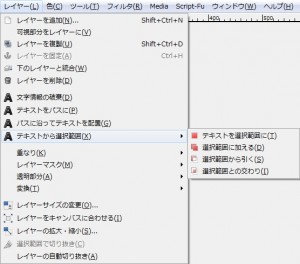 テキストレイヤーをアクティブにした状態で、メニューの「 レイヤー » テキストから選択範囲 」にカーソルを合わせると、右の画像のように、
テキストレイヤーをアクティブにした状態で、メニューの「 レイヤー » テキストから選択範囲 」にカーソルを合わせると、右の画像のように、
- テキストを選択範囲に
- 選択範囲に加える
- 選択範囲から引く
- 選択範囲との交わり
というメニューが現れる。
- テキストを選択範囲に
-
文字の形の選択範囲を作れる。
- 選択範囲に加える
-
文字の形の選択範囲を、既存の選択範囲に加える。
- 選択範囲から引く
-
文字の形の選択範囲を、既存の選択範囲から引く。
- 選択範囲との交わり
-
文字の形の選択範囲と、既存の選択範囲との交わり部分を、選択範囲にする。
テキストから選択範囲を作る例
1.テキストツールでテキストレイヤーを作る。
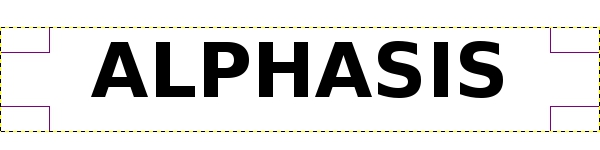
2.メニューの「 レイヤー » テキストから選択範囲 » テキストを選択範囲に 」をクリック。
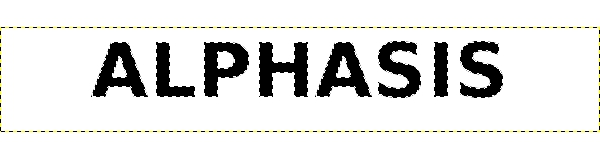
テキストから選択範囲を作り、縁取り文字を作る例
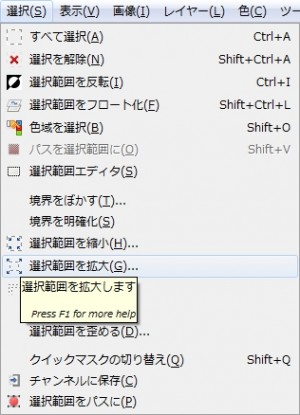 メニューの「 選択 » 選択範囲を拡大 」をクリックし、「選択範囲の拡大」ダイアログを開く。
メニューの「 選択 » 選択範囲を拡大 」をクリックし、「選択範囲の拡大」ダイアログを開く。
テキストレイヤーの後ろに新規レイヤーを作り、選択範囲を塗りつぶす。